こんにちは。エンジニアの田中です。
FLINTERS BASE の親会社である FLINTERS が2024年1月で創立10周年を迎えます。
この特別な日を祝うべく子会社を含めた社員有志でブログリレーを実施しており、本記事はその51日目となります。
はじめに
本記事では有名BIツールである Tableau を題材にします。中でも今回取り上げるのはパラメーターという機能です。
日頃BI可視化業務にあたっていると、さまざまな場面でパラメーターの便利さを実感します。
ただ、「パラメーター」と聞いて使い方を明確にイメージできる方って少ないんじゃないでしょうか。(少なくとも私は全然イメージできませんでした)
公式サイトでは以下のように説明されています。
パラメーターは、数値、日付、文字列などのワークブック変数であり、計算、フィルター、リファレンス ラインで定数値の代わりに使用できます。
……??:thinking_face:
ってなりませんか?(少なくとも私はなりました)
そこで、こんなシーンでこんなふうに使えるよ!というのを実際の業務経験から紹介していきたいと思います。
今回使用するツールとデータ
- ツール:Tableau Public(アプリの方。アカウント登録すると無料で使えます)
- データソース:サンプル - スーパーストア(Tableau Public と一緒にダウンロードされます)
- テーブル:注文テーブル
※使用シーン③は専用に作成したデータソース(CSV)を使用しています
使用シーン別パラメーターの使い方
使用シーン① シートを切り替える
私が最初に経験したシーンがこちらでした。
パラメーターを用いると、ダッシュボード上で表示するシートを動的に切り替えられます。
具体的なユースケース
棒グラフと色分け棒グラフを切り替えたい
完成イメージ
パラメーターと計算フィールドの設定
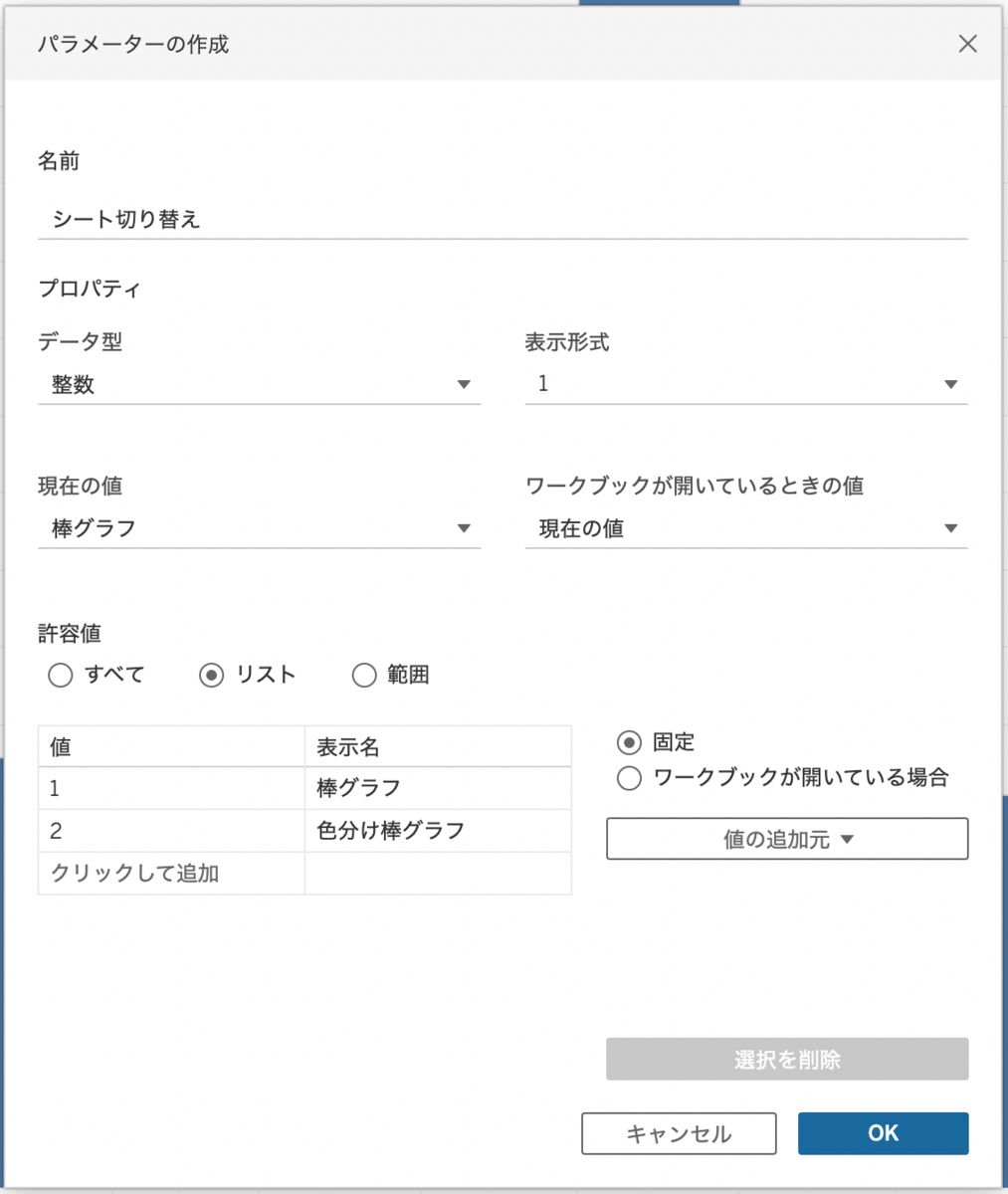
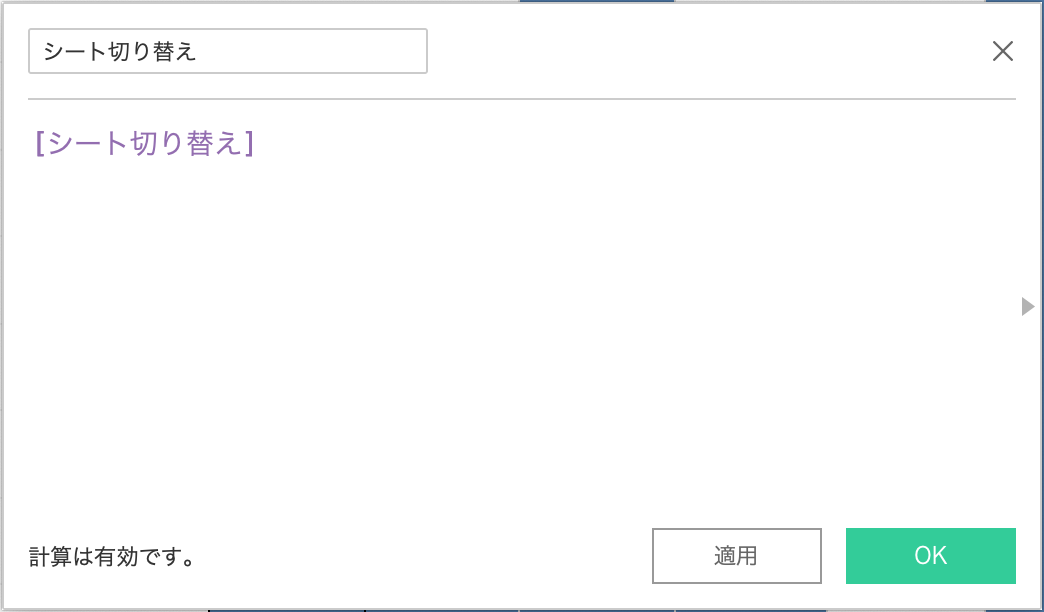
使用シーン② メジャーを切り替える
メジャー(数値の要素)をパラメーターとして使うことで、グラフや表に何を表示するかを切り替えることができます。
具体的なユースケース
地域ごとの売上高と地域ごとの販売数の表示を切り替えたい
完成イメージ

パラメーターと計算フィールドの設定
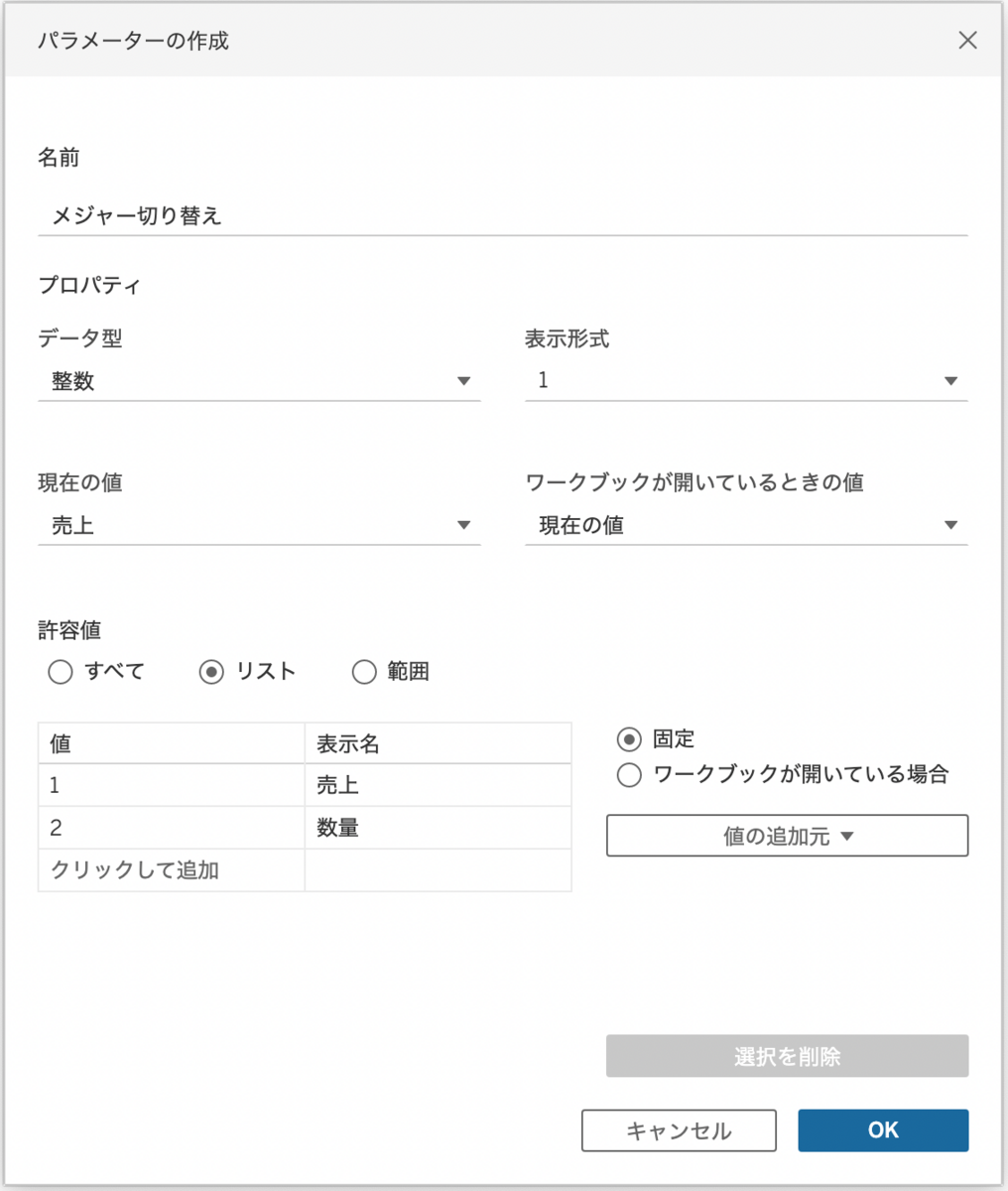
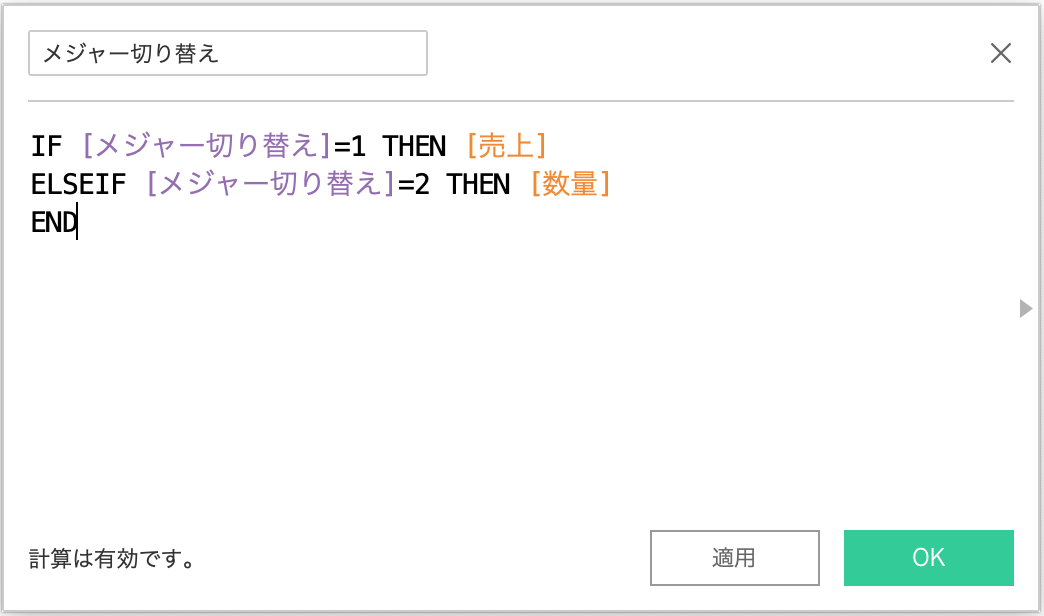
使用シーン③ 日付フィルターとして使う
こちらはなかなかイメージしにくいかもしれませんが、表全体の日付フィルターとは別に、特定の部分にだけ異なる日付フィルターを適用したいという場面があります。
そういった場合、単に日付フィルターを複数設定すると全てが表全体に適用されてしまいますが、日付のパラメーターを使うことで実現できます。
具体的なユースケース
- 申込数、来店数、来店率の表で申込日フィルターを表の全体に適用し、来店日のフィルターを来店数と来店率に適用したい
完成イメージ
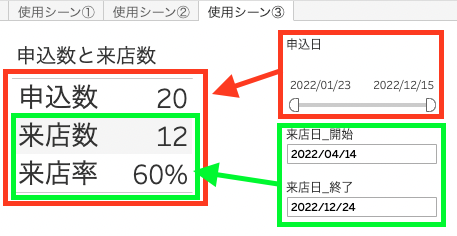
※重かったのでGIF貼るの諦めました
パラメーターと計算フィールドの設定
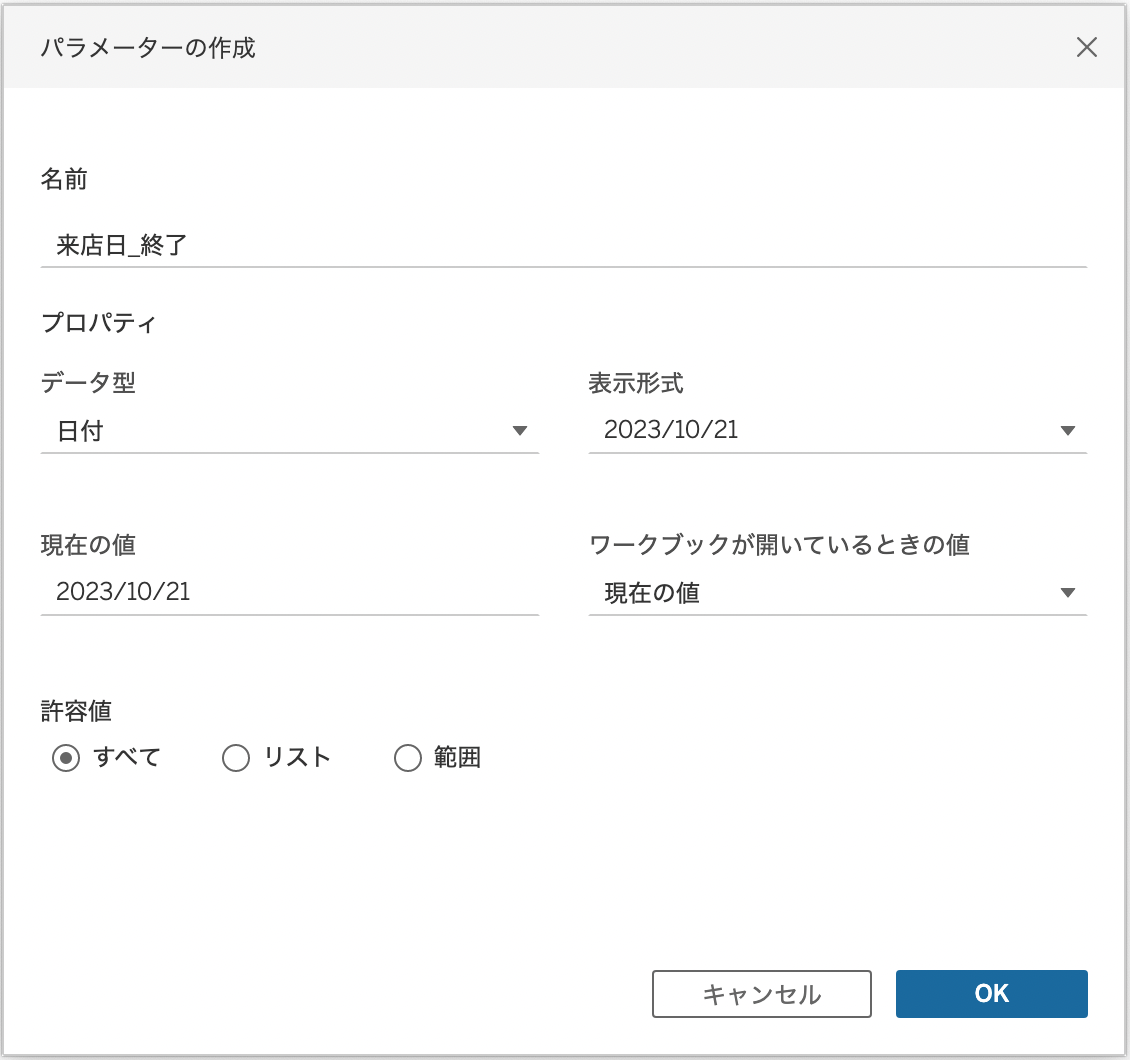
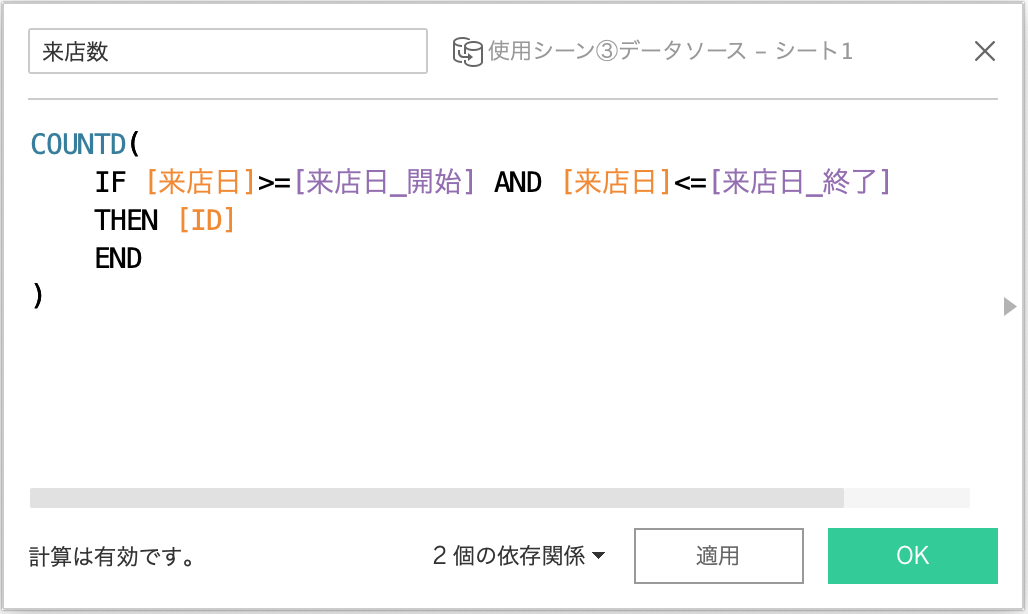
おわりに
私は以上のような経験を通してようやく「なるほど、いろんな要素を変数として使えるようになるのがパラメーターなんだな」と理解できました。
そして気付きました、「それって公式サイトに書かれていた説明そのものだな」と。
私の理解力が足りないだけという可能性も考慮する必要はありますが、手を動かして初めて理解できることも往々にしてありますよね。
今回紹介するために作成した Viz は Tableau Public(Webサイトの方)に公開しています。ご興味ある方はぜひ見ていただければと思います。
また、Tableau ワークブックとしてダウンロードしていただくとTableau Public(アプリの方)で開けますので、細かい設定等がご覧いただけます。
最後までお読みいただきありがとうございました。